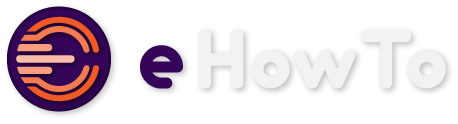Πολύ συχνά θέλουμε να κρατήσουμε το στιγμιότυπο της οθόνης του υπολογιστή μας την ώρα που δουλεύουμε. Κι αυτό γιατί πολλές φορές είναι πιο εύκολο να δείξουμε σε κάποιον την οθόνη μας από το να προσπαθήσουμε να του εξηγήσουμε.
Ξέρουμε, όμως πως να το κάνουμε; Γίνεται απλά με το πάτημα ενός κουμπιού ή χρειάζεται κάτι παραπάνω όπως για παράδειγμα κάποιο πρόγραμμα ή ειδική εφαρμογή;
Η απάντηση στο ερώτημα αυτό δεν είναι μονοσήμαντη και αυτό γιατί το πως θα βγάλουμε το screenshot από την οθόνη μας εξαρτάται τόσο από το είδος της συσκευής όσο και από το λειτουργικό της σύστημα.
Πως βγάζω screenshot σε υπολογιστή ή laptop με windows
Τα windows μας δίνουν διάφορες δυνατότητες για screen capture. Η πρώτη αφορά την αποθήκευση της οθόνης μας σε αρχείο, η δεύτερη την διατήρηση της εικόνας στο πρόχειρο και η τρίτη την αποθήκευση ενός μεμονωμένου παραθύρου. Επίσης υπάρχει και δυνατότητα αποθήκευσης τμήματος της οθόνης.
1. Screenshot απευθείας σε αρχείο εικόνας
Για να αποθηκεύσετε το screenshot απευθείας σε αρχείο εικόνας, κρατήστε πατημένο το πλήκτρο των windows (αυτό με το λογότυπο) και πατήστε το πλήκτρο printscreen (PrtScn). Το αρχείο αποθηκεύεται στον φάκελο screenshots μέσα στον φάκελο εικόνες.
2. Screenshot και επικόλληση εικόνας σε κάποιο πρόγραμμα
Αν θέλετε να κρατήσετε την εικόνα στο πρόχειρο για να την επικολλήσετε σε κάποιο πρόγραμμα (π.χ. ms paint), τότε πιέστε απλά το πλήκτρο printscreen και έπειτα ανοίξτε το πρόγραμμα που θέλετε και πατήστε επικόλληση (paste).
3. Screenshot μόνο ενός παραθύρου (όχι όλης της οθόνης)
Για να κρατήσετε μόνο ένα συγκεκριμένο παράθυρο, επιλέξτε το και πατήστε τον συνδυασμό πλήκτρων Alt+PrtScn. Η εικόνα φυλάσσεται στο πρόχειρο και μπορείτε να την επικολλήσετε σε όποιο πρόγραμμα επιθυμείτε.
Για παράδειγμα ανοίξτε το MS Paint και πατήστε Επεξεργασία/Επικόλληση και θα μπει η εικόνα που κάνατε screenshot.
4. Screenshot τμήματος της οθόνης (όχι όλης της οθόνης)
Αν θέλεις να κάνεις screenshot μόνο ενός τμήματος της οθόνης και να επιλέξεις εσύ τα ακριβή όρια τότε θα πατήσεις το συνδυασμό πλήκτρων win + Shift + S.
Θα σου εμφανιστεί ένα ορθογώνιο πλαίσιο όπου μπορείς να το σύρεις και να επιλέξεις τα όρια του screenshot. Το πλήκτρο win είναι αυτό με το λογότυπο των windows που βρίσκεται δίπλα από το αριστερό πλήκτρο alt.
Σημειώστε εδώ ότι οι συνδυασμοί αυτοί ίσως δεν ισχύουν σε παλιότερες εκδόσεις των windows.
Σε αυτή την περίπτωση μπορείτε να χρησιμοποιείτε πάντα το πλήκτρο printscreen ή φυσικά κάποιο από τα πολλά προγράμματα που κάνουν αυτή τη δουλειά.
Ένα από αυτά είναι για παράδειγμα το snipping tool.
Πως βγάζω screenshot σε υπολογιστή με macintosh (imac ή macbook)
1. Screenshot ολόκληρης της οθόνης
Σε υπολογιστή με mac υπάρχει η δυνατότητα να πάρετε screenshot της οθόνης σας σε αρχείο πατώντας τον συνδυασμό πλήκτρων cmd+shift+3.
Πατώντας τα πλήκτρα αυτά ακούγεται ο ήχος κλείστρου (φωτογραφικής μηχανής) και το στιγμιότυπο σας αποθηκεύεται στο σκληρό δίσκο του υπολογιστή σας.
2. Screenshot μόνο ενός ανοιχτού παραθύρου (όχι ολόκληρης της οθόνης)
Αν θέλετε να αποθηκεύσετε μόνο ένα παράθυρο πρέπει να κάνετε το εξής: Αρχικά πατάτε cmd+shift+4. Κατόπιν πιέζετε το space και ο κέρσορας μετατρέπεται σε φωτογραφική μηχανή.
Επιλέγετε το παράθυρο που θέλετε με ένα απλό αριστερό κλικ. Αυτό ήταν. Το screenshot σας αποθηκεύτηκε στον υπολογιστή σας και μπορείτε να το χρησιμοποιήσετε.
3. Screenshot μιας επιλεγμένης επιφάνειας (όχι ολόκληρης της οθόνης)
Αν θέλεις να επιλέξεις εσύ ποιο τμήμα της οθόνης θέλεις να κάνεις scrrenshot τότε θα πατήσεις τα πλήκτρα Shift + Command +4.
Θα σου εμφανιστεί ένα ορθογώνιο πλαίσιο το οποίο μπορείς να σύρεις με το ποντίκι σου και να επιλέξεις ακριβώς ποιο τμήμα της οθόνης θέλεις να κάνεις screenshot.
Πως βγάζω screenshot σε υπολογιστή με linux
Οι εκδόσεις linux μπορεί να διαφέρουν. Ωστόσο σε πολλές περιπτώσεις η διαδικασία λήψης screenshots από την οθόνη μπορεί να γίνει με τους εξής τρόπους:
1. Screenshot ολόκληρης της οθόνης
Για να κάνεις screenshot ολόκληρης της οθόνης πάτησε το πλήκτρο PrtSc. Η εικόνα αποθηκεύεται στο φάκελο pictures.
2. Screenshot μόνο ενός ανοιχτού παραθύρου (όχι ολόκληρης της οθόνης)
Για να κάνεις λήψη screenshot μόνο ενός ανοιχτού παραθύρου και όχι ολόκληρης της οθόνης πάτησε το συνδυασμό πλήκτρων Alt + PrtSc.
3. Screenshot ενός τμήματος οθόνης
Για να κάνεις λήψη στιγμιότυπου μόνο ενός τμήματος της οθόνης πάτησε το συνδυασμό πλήκτρων Shift + PrtSc. Θα σου εμφανιστεί ένα πλαίσιο για να επιλέξεις το τμήμα της οθόνης που θέλεις αποθηκευτεί σε εικόνα.